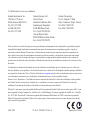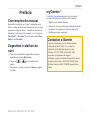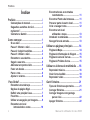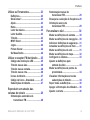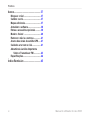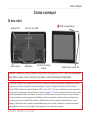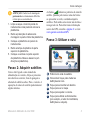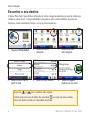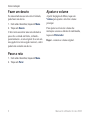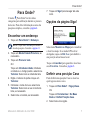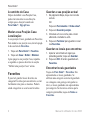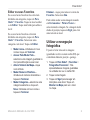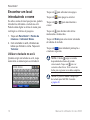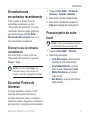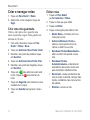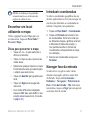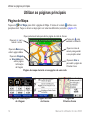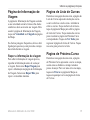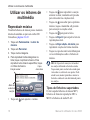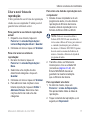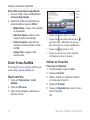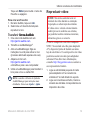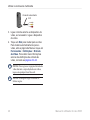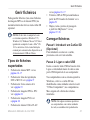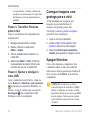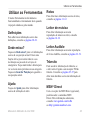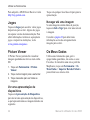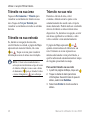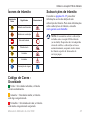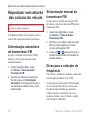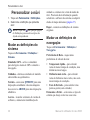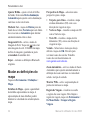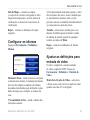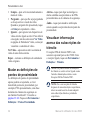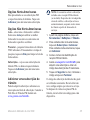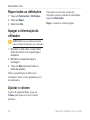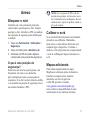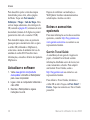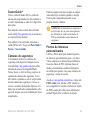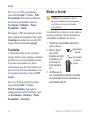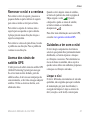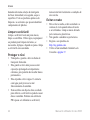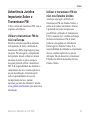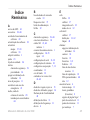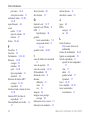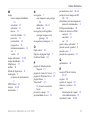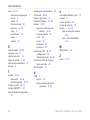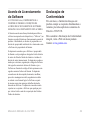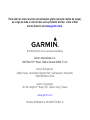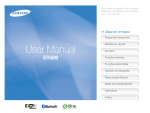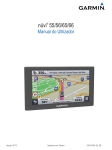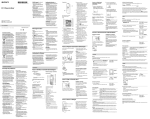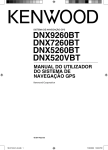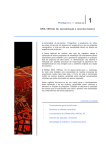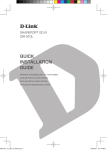Download nüvi® 5000
Transcript
Manual do Utilizador nüvi 5000 ® Navegador de GPS © 2008 Garmin Ltd. ou as suas subsidiárias Garmin International, Inc. 1200 East 151st Street, Olathe, Kansas 66062, EUA Tel.(913) 397 8200 ou (800) 800 1020 Fax(913) 397 8282 Garmin (Europe) Ltd. Liberty House Hounsdown Business Park, Southampton, Hampshire, SO40 9RB Reino Unido Tel.+44 (0) 870.8501241 (fora do Reino Unido) 0808 2380000 (no Reino Unido) Fax+44 (0) 870.8501251 Garmin Corporation No. 68, Jangshu 2nd Road Shijr, Condado de Taipei, Taiwan, Tel.(886) 2 2642 9199 Fax(886) 2 2642 9099 Todos os direitos reservados. Excepto nos casos aqui indicados, nenhuma parte deste manual pode ser reproduzida, copiada, transmitida, divulgada, transferida ou armazenada num suporte de armazenamento com qualquer propósito, sem prévia autorização escrita da Garmin. Pela presente, a Garmin autoriza a transferência de uma única cópia deste manual para um disco rígido ou outro meio de armazenamento electrónico para fins de consulta, e de impressão de uma cópia deste manual e de eventuais revisões do mesmo, desde que a cópia electrónica ou impressa deste manual contenha o texto completo do presente aviso de direitos de autor, proibindo-se a distribuição comercial não autorizada deste manual ou de eventuais revisões do mesmo. As informações contidas neste documento são sujeitas a alteração sem notificação prévia. A Garmin reserva-se o direito de alterar ou melhorar os seus produtos e de efectuar alterações nesse sentido, não sendo obrigada a notificar quaisquer indivíduos ou organizações das mesmas. Visite o Web site da Garmin (www.garmin.com) para obter as actualizações mais recentes, assim como informações adicionais acerca da utilização e funcionamento deste e de outros produtos Garmin. Garmin®, nüvi®, MapSource® e TourGuide® são marcas comerciais da Garmin Ltd. ou das suas subsidiárias, sendo registadas nos Estados Unidos e noutros países. Garmin Lock™ e myGarmin™ são marcas comerciais da Garmin Ltd. ou das suas subsidiárias. Estas marcas não podem ser utilizadas sem a autorização expressa da Garmin. Windows® é uma marca comercial registada da Microsoft Corporation nos Estados Unidos e/ou em outros países. Mac® é uma marca registada da Apple Computer, Inc. Audible.com® e AudibleManager® são marcas registadas da Audible, Inc. © Audible, Inc. 1997–2008. SaversGuide® é uma marca registada da Entertainment Publications, Inc. MSN é uma marca registada da Microsoft Corporation nos Estados Unidos e/ou em outros países. Outras marcas comerciais e nomes de marcas são detidos pelos respectivos proprietários. Abril 2008 Nº.d/refª. 190-00857-34 Rev. A Impresso em Taiwan Prefácio Prefácio Convenções do manual Quando lhe for pedido que “toque” em alguma coisa, utilize o dedo para tocar num elemento do ecrã. As setas pequenas ao longo do texto (>) assinalam uma série de elementos a seleccionar. Por exemplo, se vir “toque em Para Onde? > Favoritos,” deverá tocar no botão Para Onde? e em Favoritos. Sugestões e atalhos do nüvi • Para voltar rapidamente à página Menu, prima e mantenha sob pressão Retroceder. • Toque em e para visualizar mais opções. • Para ajustar o volume, toque em Volume na página de Menu. myGarmin™ Visite http://my.garmin.com para aceder aos mais recentes serviços para os seus produtos Garmin. • Registar a sua unidade Garmin. • Subscrever serviços on-line para obtenção de dados de câmaras de segurança (consulte a página 39). • Desbloquear mapas opcionais. Contactar a Garmin Contacte a Garmin no caso de dúvidas durante a utilização do nüvi. Nos E.U.A., contacte a Assistência ao Produto Garmin através dos telefones (913) 397 8200 ou (800) 800 1020 ou aceda a www.garmin.com/support. Na Europa, contacte a Garmin (Europe) Ltd. através do número de telefone +44 (0) 870 8501241 (fora do Reino Unido) ou 0808 2380000 (apenas Reino Unido). Manual do Utilizador do nüvi 5000 Prefácio Índice Prefácio................................................... i Convenções do manual..........................i Sugestões e atalhos do nüvi..................i myGarmin™. .............................................i Contactar a Garmin.................................i Como começar...................................... 1 O seu nüvi ..............................................1 Passo 1: Montar o nüvi..........................2 Passo 2: Adquirir satélites.....................3 Passo 3: Utilizar o nüvi..........................3 Encontrar o seu destino.........................4 Seguir a sua rota.....................................5 Adicionar um ponto viário.....................5 Fazer um desvio......................................6 Parar a rota..............................................6 Ajustar o volume.....................................6 Para Onde?........................................... 7 ii Encontrar um endereço.........................7 Opções da página Siga!.........................7 Definir uma posição Casa......................7 Favoritos..................................................8 Utilizar a navegação por imagens.........9 Encontrar um local introduzindo o nome......................10 Encontrarlocais encontrados recentemente................................... 11 Encontrar Pontos de Interesse............ 11 Procurar perto de outro local.............. 11 Criar e navegar rotas............................12 Encontrar um local utilizando o mapa............................13 Introduzir coordenadas........................13 Navegar fora da estrada.......................13 Utilizar as páginas principais . .......... 14 Página de Mapa.....................................14 Página de Informação de Viagem.......15 Página de Lista de Curvas...................15 Página de Próxima Curva....................15 Utilizar os leitores de multimédia ..... 16 Reproduzir música...............................16 Ouvir livros Audible . ...........................18 Reproduzir vídeo..................................19 Gerir ficheiros...................................... 21 Tipos de ficheiros suportados............21 Carregar ficheiros.................................21 Carregar imagens com geotags para o nüvi.......................................22 Apagar ficheiros...................................22 Manual do Utilizador do nüvi 5000 Prefácio Utilizar as Ferramentas....................... 23 Definições..............................................23 Onde estou?..........................................23 Ajuda......................................................23 Rotas......................................................23 Leitor de música...................................23 Leitor Audible........................................23 Trânsito..................................................23 MSN® Direct...........................................23 Jogos.....................................................24 Picture Viewer.......................................24 Os Meus Dados.....................................24 Utilizar o receptor FM de trânsito...... 25 Códigos de iluminação LED................25 Trânsito na sua área.............................26 Trânsito na sua estrada........................26 Trânsito na sua rota..............................26 Ícones de trânsito.................................27 Código de Cores - Gravidade..............27 Subscrições de trânsito.......................27 Reproduzir som através das colunas do veículo ............................. 28 Sintonização manual do transmissor FM...............................28 Dicas para a selecção de frequência.. 28 Informação acerca do transmissor FM...............................29 Personalizar o nüvi............................. 30 Mudar as definições do sistema.........30 Mudar as definições de navegação....30 Adicionar definições de segurança....31 Actualizar as definições de Hora........31 Mudar as definições do ecrã ..............31 Mudar as definições do mapa.............32 Configurar os idiomas..........................33 Ajustar as definições para entrada de vídeo.............................33 Mudar as definições de pontos de proximidade.....................................34 Visualizar informação acerca das subscrições de trânsito ................34 Repor todas as definições...................36 Apagar a informação do utilizador......36 Ajustar o volume .................................36 Sintonização automática do transmissor FM...............................28 Manual do Utilizador do nüvi 5000 iii Prefácio Anexo................................................... 37 Bloquear o nüvi.....................................37 Calibrar o ecrã.......................................37 Mapas adicionais..................................37 Actualizar o software............................38 Extras e acessórios opcionais............38 Mudar o fusível ....................................40 Remover o nüvi e a ventosa................41 Acerca dos sinais de satélite GPS......41 Cuidados a ter com o nüvi...................41 Advertência Jurídica Importante Sobre o Transmissor FM................43 Especificações......................................44 Índice Remissivo................................. 45 iv Manual do Utilizador do nüvi 5000 Como começar Como começar O seu nüvi Antena GPS Conector mini-USB Sensor de luz Altifalantes Conector da antena externa Botão de alimentação Ranhura para cartão SD aviso: Consulte o guia Informações Importantes de Segurança e do Produto na embalagem do produto quanto a avisos relativos ao produto e outras informações importantes. A legislação estadual proíbe os condutores na Califórnia e Minnesota de utilizarem as unidades de montagem por ventosa nos pára-brisas, durante a condução de veículos motorizados. (Consulte o Código da Estrada do estado da Califórnia, Secção 26708(a); Estatutos do estado de Minnesota 2005, Secção 169.71.) Devem ser utilizadas outras opções de painel de instrumentos ou montagem por fricção da Garmin. Consulte as páginas 2–3. Consulte a legislação local, pois outros estados poderão implementar proibições semelhantes ou restrições associadas relativas aos objectos no pára-brisas que obstruam a visão do condutor (os actuais regulamentos do Michigan e New Jersey proíbem a utilização de objectos no pára-brisas que obstruam a visão do condutor). Monte sempre a unidade Garmin onde não constitua um obstáculo para a visão do condutor. A Garmin não assume qualquer responsabilidade pelas possíveis multas, penalizações ou danos decorrentes do não cumprimento deste aviso ou de qualquer outra legislação referente à utilização da unidade. Manual do Utilizador do nüvi 5000 Como começar Passo 1: Montar o nüvi Para montar o nüvi utilizando a ventosa: 1. Ligue o cabo de alimentação ao conector de alimentação no lado direito do suporte. 5. Coloque a base do nüvi no suporte. 6. Incline o nüvi para trás até ouvir um estalido. Suporte Cabo de alimentação 2. Limpe e seque o pára-brisas com um pano sem fibras. Retire a película de plástico da ventosa. Posicione a ventosa no pára-brisas. 3. Empurre a patilha para trás, em direcção ao pára-brisas. 4. Fixe o suporte no braço da ventosa. Ventosa 7. Ligue a outra extremidade do cabo numa tomada de alimentação no seu veículo. A unidade deverá activar-se automaticamente, se estiver ligada à corrente e a chave de ignição se encontrar ligada e na posição ACC (acessório). 8. Se estiver a utilizar um receptor de trânsito na Europa, fixe a antena de trânsito ao pára-brisas (utilizando as ventosas). Para montar o nüvi utilizando a plataforma para montagem em painel de instrumentos: Utilize a plataforma de montagem para fixar a unidade ao painel de instrumentos, de acordo com a legislação estatal norte-americana. Manual do Utilizador do nüvi 5000 Como começar atenção: o adesivo de montagem permanente é extremamente difícil de retirar após a sua instalação. 1. Limpe e seque o local do painel de instrumentos onde pretende colocar a plataforma. 2. Retire a protecção do adesivo de montagem na parte inferior da plataforma. 3. Coloque a plataforma no painel de instrumentos. 4. Retire a tampa de plástico da parte superior da plataforma. 5. Coloque a ventosa na parte superior da plataforma. Baixe a alavanca (em direcção à plataforma). Passo 2: Adquirir satélites Com o nüvi ligado a uma tomada de alimentação no veículo, dirija-se para uma área aberta no exterior, fora da garagem e afastada de edifícios altos. Pare o veículo. A aquisição de sinais de satélite pode demorar alguns minutos. Manual do Utilizador do nüvi 5000 As barras indicam a potência do sinal de satélite. Quando pelo menos uma das barras se apresentar a verde, a unidade adquiriu satélites. Pode então seleccionar um destino e navegar até ele. Para obter mais informação acerca do GPS, consulte a página 41 e visite www.garmin.com/aboutGPS. Passo 3: Utilizar o nüvi A B C D E F A Potência do sinal de satélite. B Hora actual: toque para mudar as definições de hora. Toque para encontrar um destino. C D Toque para ver o mapa. E Toque para ajustar o volume. F Toque para utilizar as ferramentas (por exemplo, o leitor de multimédia, definições ou a Ajuda). Como começar Encontrar o seu destino O menu Para Onde? possibilita a utilização de várias categorias durante a procura de endereços, cidades e outros locais. O mapa detalhado carregado no nüvi contém milhões de pontos de interesse, como restaurantes, hotéis e serviços para automóveis. 1. Toque em Para Onde?. 2. Seleccione uma categoria. 3. Seleccione uma sub-categoria. 4. Seleccione um item a partir da lista. 5. Seleccione um destino. 6. Toque em Siga! e desfrute da sua rota! Toque em e para visualizar mais opções. Poderá surgir um ícone de limite de velocidade ao viajar em auto-estradas. Este ícone indica o limite de velocidade da estrada. Manual do Utilizador do nüvi 5000 Como começar Seguir a sua rota Durante a viagem, o nüvi orienta-o até ao destino, fornecendo instruções sonoras e apresentando setas no mapa e direcções no topo do mapa. Ao desviar-se do seu trajecto original, o nüvi recalculará a rota e fornecerá as instruções para a nova rota. A sua rota é assinalada com uma linha magenta. Siga as setas quando estiver a mudar de direcção. Adicionar um ponto viário É possível adicionar paragens (pontos viários) à rota. O nüvi indica-lhe o caminho a seguir até à paragem e, posteriormente, ao destino final. dica: se pretender adicionar mais do que uma paragem à rota, considere editar a rota activa. Consulte a página 12. 1. Com uma rota activa, toque em Menu > Para Onde?. 2. Procure uma paragem extra. 3. Toque em Siga!. 4. Toque em Adicionar como ponto viário para adicionar esta paragem antes do seu destino. Toque em Definir como novo Destino para seleccionar este local como destino final. Uma bandeira axadrezada assinala o seu destino. Manual do Utilizador do nüvi 5000 Como começar Fazer um desvio Se uma estrada na sua rota estiver fechada, pode fazer um desvio. 1. Com uma rota activa, toque em Menu. 2. Toque em Desvio. O nüvi tenta encontrar uma rota alternativa que evite a estrada em frente, voltando posteriormente - à rota original. Se a rota em navegação for a única opção razoável, o nüvi poderá não calcular um desvio. Ajustar o volume A partir da página de Menu, toque em Volume para ajustar o nível de volume principal. Para ajustar os níveis de volume das instruções sonoras e doleitor de multimédia, toque em Misturador. Repor—restaura o volume original. Parar a rota 1. Com uma rota activa, toque em Menu. 2. Toque em Parar. Manual do Utilizador do nüvi 5000 Para Onde? Para Onde? O menu Para Onde? inclui várias categorias para utilização durante a procura de locais. Para obter informação acerca das pesquisas simples, consulte a página 4. 7. Toque em Siga! para navegar até este local. Opções da página Siga! Encontrar um endereço 1. Toque em Para Onde? > Endereço. dica: Toque em Perto de para mudar a área de pesquisa. Consulte a página 11. 2. Toque em Mudar Estado/Província, se necessário. 3. Toque em Procurar tudo. OU Toque em Introduza cidade, introduza a cidade ou o código postal e seleccione Terminar. Seleccione a cidade da lista. 4. Digite o número da porta e toque em Terminar. 5. Introduza o nome da rua e seleccione Terminar. Seleccione a rua correcta da lista, se necessário. 6. Seleccione a morada, se necessário. Manual do Utilizador do nüvi 5000 Seleccione Mostrar no Mapa para visualizar o local no mapa. Se o modo GPS estiver desligado, toque em Def. Loc. para definir a sua posição actual nesse local. Toque em Guardar para guardar o local nos seus Favoritos. Consulte a página 8. Definir uma posição Casa Pode definir uma posição Casa no local ao qual regressa mais vezes. 1. Toque em Para Onde? > Siga p/Casa. OU Toque em Ferramentas > Os Meus Dados > Definir Posição Casa. 2. Seleccione uma opção. Para Onde? A caminho de Casa Depois de definir a sua Posição Casa, pode criar uma rota na sua direcção sempre que o desejar tocando em Para Onde? > Siga p/Casa. Mudar a sua Posição Casa Localização: A sua posição Casa é guardada em Favoritos. Para mudar a sua posição casa, deverá apagála da sua lista de Favoritos. 1. Toque em Para Onde? > Favoritos. 2. Toque em Casa > Editar > Eliminar. Após apagar a sua posição Casa, reponhaa seguindo os passos descritos na secção “Definir uma posição Casa” acima. Favoritos É possível guardar locais favoritos na categoria Favoritos para encontrá-los e criar facilmente rotas para os mesmos. Poderá ainda categorizar os seus locais favoritos. Guardar a sua posição actual 1. Na página do Mapa, toque no ícone do veículo. OU Toque em Ferramentas > Onde estou?. 2. Toque em Guardar posição. 3. Introduza um novo nome para o local utilizando o teclado no ecrã. 4. Toque em Terminar para guardar o local nos Favoritos. Guardar os locais que encontrou 1. Após ter encontrado um lugar que pretenda guardar, toque em Guardar. 2. Toque em OK. O local é guardado em Favoritos. Encontrar locais guardados Toque em Para Onde? > Favoritos. São apresentados os locais guardados. Se atribuiu uma categoria a um local guardado ou a imagens com geotags carregadas no nüvi, os locais guardados são apresentados por categoria. Se não tem a certeza qual a categoria pretendida, toque em Todos os Favoritos. Manual do Utilizador do nüvi 5000 Para Onde? Editar os seus Favoritos Se os seus locais favoritos não estiverem divididos em categorias, toque em Para Onde? > Favoritos. Toque no local a editar e em Editar. Toque num botão para editar o local: Se os seus locais favoritos estiverem divididos em categorias, toque em Para Onde? > Favoritos. Seleccione uma categoria e um local. Toque em Editar. • Mudar nome—Introduza um novo nome e toque em Terminar. • Anexar Foto/Mudar Foto— seleccione uma imagem guardada no nüvi para atribuição a esse local. • Alterar Símbolo do Mapa—toque num símbolo. • Mudar Número d/Telefone— introduza um número de telefone e toque em Terminar. • Mudar Categorias—seleccione uma categoria existente ou toque em Nova. Introduza um novo nome e toque em Terminar. Manual do Utilizador do nüvi 5000 Eliminar—toque para remover o item dos Favoritos. Seleccione Sim. Pode ainda aceder a uma imagem tocando em Ferramentas > Picture Viewer e seleccionando a imagem. Se a imagem inclui dados de posição, toque em Siga! para criar uma rota até ao local. Utilizar a navegação fotográfica É possível criar rotas até às imagens (guardadas no nüvi ou num cartão SD) que contenham dados de posição - geotags. 1. Toque em Para Onde? > Favoritos > Fotografias Panoramio™. São apresentadas as imagens guardadas na unidade nüvi ou no cartão SD. 2. Toque numa imagem. 3. Toque em Siga! para navegar em direcção a esse local. Toque em Mostrar no Mapa para ver o local no mapa. Para Onde? Encontrar um local introduzindo o nome Se sabe o nome do local que procura, poderá introduzi-lo utilizando o teclado no ecrã. Poderá ainda digitar as letras do nome para restringir os critérios de pesquisa. 1. Toque em Para Onde? > Pontos de interesse > Introduzir Nome. 2. Com o teclado no ecrã, introduza as letras que formam o nome. Toque em Terminar. Utilizar o teclado no ecrã Quando surgir um teclado no ecrã, toque numa letra ou número para os introduzir. Toque em para adicionar um espaço. Toque em para apagar o carácter. Toque em cursor. e para movimentar o Toque em para alternar entre letras maiúsculas e minúsculas. Toque em Modo para seleccionar um modo de idioma do teclado. Toque em para introduzir pontuação e caracteres especiais. nota: O botão surge no teclado dependendo do idioma de teclado seleccionado. Toque em para ver caracteres diacríticos. Volte a tocar no botão para regressar ao teclado completo. nota: É possível mudar a disposição do teclado para ABCDE. Consulte a página 30. 10 Manual do Utilizador do nüvi 5000 Para Onde? Encontrarlocais encontrados recentemente O nüvi guarda os últimos 50 locais encontrados recentemente na lista “Encontrados Recentemente”. Os locais visualizados há menos tempo surgem no topo da lista. Toque em Para Onde? > Encontrados Recentemente para ver os itens encontrados recentemente. Eliminar locais encontrados recentemente Para retirar todos os locais da lista de “Encontrados Recentemente”, toque em Limpar > Sim. nota: Ao seleccionar Limpar, são removidos todos os itens da lista. No entanto, o local não é apagado da unidade. Encontrar Pontos de Interesse 1. Toque em Para Onde? > Pontos de Interesse > Comidas e Bebidas. 2. Seleccione o tipo de comida da lista. 3. Seleccione o restaurante e toque em Siga! para navegar até à sua posição. Procurar perto de outro local nota: o nüvi procura automaticamente locais próximos da sua actual posição. 1. Toque em Para Onde? > Perto de. 2. Seleccione uma opção: • Onde Estou Agora—procura locais próximos da sua actual posição. • Uma Cidade Diferente—procura perto de uma cidade especificada. • Minha Rota Actual—procura ao longo da rota. • Meu Destino—procura perto do seu destino actual. Os mapas detalhados contidos no nüvi fornecem muitos pontos de interesse, incluindo alojamento, bancos e estabelecimentos de compras. Seguem-se as instruções para encontrar e navegar para um restaurante. Manual do Utilizador do nüvi 500011 Para Onde? Criar e navegar rotas 1. Toque em Para Onde? > Rotas. 2. Seleccione a rota a seguir e toque em Siga!. Criar uma rota guardada Utilize o nüvi para criar e guardar rotas antes da próxima viagem. Pode guardar um máximo de 10 rotas. 1. Com uma rota activa, toque em Para Onde? > Rotas > Nova. 2. Toque em Adicionar Novo Ponto Inicial. 3. Escolha o seu ponto de partida e toque em Escolher. 4. Toque em Adicionar Novo Ponto Final. 5. Escolha o seu ponto de chegada e toque em Escolher. 6. Toque em para adicionar outro local à rota. Toque em para eliminar um local. 7. Toque em Seguinte para calcular a rota e visualizá-la no mapa. 8. Toque em Guardar para gravar a rota e sair. 12 Editar rotas 1. Toque em Para Onde? (ou Ferramentas) > Rotas. 2. Toque na rota que quer editar. 3. Toque em Editar. 4. Toque numa opção para editar a rota: • Mudar Nome—introduza um novo nome para a rota. • Adicionar/Remover Pontos— adicione novos pontos de início, viários ou de fim à sua rota. • Reordenar Pontos Manualmente— altere a ordem dos pontos na sua rota. • Reordenar Pontos Automaticamente—ordenamento automáticos dos pontos numa rota para maximizar a distância total. • Recalcular—mude a preferência de rota de modo a calcular o tempo mais rápido, a distância mais curta ou fora de estrada. • Eliminar—remova a rota. Manual do Utilizador do nüvi 5000 Para Onde? nota: as mudanças são guardadas automaticamente ao sair de uma das páginas de edição de rota. Encontrar um local utilizando o mapa Utilize a página Percorrer Mapa para ver as várias áreas. Toque em Para Onde? > Percorrer Mapa. Dicas para percorrer o mapa • Toque em + e – to para aumentar e diminuir o tamanho. • Toque no mapa e puxe-o para ver as várias áreas. • Seleccione qualquer objecto no mapa. É indicada uma seta que aponta para o objecto que seleccionou. • Toque em Guardar para guardar este local. • Toque em Siga! para navegar até este local. • Se o modo GPS estiver desligado, toque em Def. Loc. para definir a sua posição actual nesse local. (Consulte a página 30.) Introduzir coordenadas Se sabe as coordenadas geográficas do seu destino, pode utilizar o nüvi para navegar em sua direcção utilizando as coordenadas de latitude e longitude correspondentes. 1. Toque em Para Onde? > Coordenadas. 2. Toque em Formato para mudar o tipo de coordenadas. Tendo em conta que os diferentes mapas e gráficos recorrem a diferentes formatos de posição, o nüvi permite escolher o formato de coordenadas correspondente ao mapa em utilização. 3. Escreva as coordenadas e toque em Terminar. Navegar fora da estrada Se não estiver a seguir as redes viárias durante a navegação, utilize o modo Fora da Estrada. Toque em Ferramentas > Definições > Navegação > Preferência de Rota > Fora da Estrada > OK. Seleccione um destino e toque em Siga! para navegar até ao destino fora da estrada. Manual do Utilizador do nüvi 500013 Utilizar as páginas principais Utilizar as páginas principais Página de Mapa Toque em Ver Mapa para abrir a página de Mapa. O ícone de veículo indica a sua posição actual. Toque e arraste o mapa para ver uma área diferente (consulte a página 13). Toque na barra de texto para abrir a página de Lista de Curvas. Toque em para reduzir o zoom. Toque em para aumentar o tamanho. Toque em Menu para voltar à página Menu. Toque no ícone de veículo para guardar a sua posição actual. Toque em Chegada ou Velocidade para Toque em Virar a abrir a página para abrir a página de Informação Próxima Curva. de Viagem. Página de mapa durante a navegação de uma rota Página de Informação de Viagem 14 Página de Lista de Curvas Página de Próxima Curva Manual do Utilizador do nüvi 5000 Utilizar as páginas principais Página de Informação de Viagem A página de Informação de Viagem assinala a sua velocidade actual e fornece-lhe dados estatísticos úteis acerca da sua viagem. Para aceder à página de Informação de Viagem, toque em Velocidade ou Chegada na página de Mapa. Se efectua paragens frequentes, deixe o nüvi ligado para que meça com precisão o tempo decorrido durante a viagem. Repor a informação de viagem Para obter informação de viagem precisa, reponha tal informação antes de começar a viagem. Seleccione Repor Viagem para repor a informação na página de Informação de Viagem. Seleccione Repor Máx para repor a velocidade máxima. Página de Lista de Curvas Durante a navegação de uma rota, a página de Lista de Curvas apresenta instruções curvaa-curva relativas a toda a rota e à distância entre as curvas. Toque na barra de texto no topo da página de Mapa para abrir a página de Lista de Curvas. Toque numa das curvas para visualizar a página de Próxima Curva correspondente. Toque em Ver Todos para regressar à página de Lista de Curvas. Toque nas setas para percorrer a lista. Página de Próxima Curva Durante a navegação de uma rota, a página de Próxima Curva apresenta a curva no mapa, assim como a distância e tempo restantes para a alcançar. Para ver uma curva no mapa, toque em Virar a na página de Mapa ou toque em qualquer curva na página de Lista de Curvas. Manual do Utilizador do nüvi 500015 Utilizar os leitores de multimédia Utilizar os leitores de multimédia Reproduzir música Transfira ficheiros de música para a memória interna da unidade ou para um cartão SD. Consulte as páginas 21–22. 1. Toque em Ferramentas > Leitor de música. 2. Toque em Percorrer. 3. Toque numa categoria. 4. Para reproduzir todas categorias na lista, toque na primeira música. Para reproduzir uma música específica, toque no título da música. Capa Canção actual decorativa Barra de estado da canção • Toque em 16 • Toque em para reproduzir a canção anterior na lista; mantenha sob pressão para retroceder na canção actual. • Toque em para saltar para a próxima música; toque e mantenha sob pressão para avançar na canção actual. • Toque em para parar a faixa. • Toque em Repetir para repetir a lista de reprodução actual. • Toque em Reprodução Aleatória para reproduzir canções de forma aleatória. • Toque na capa decorativa do álbum para ver as informações sobre o ficheiro de música. dica: É possível avançar e retroceder na canção utilizando a barra de estado. Toque num ponto na barra de estado para retroceder ou saltar até esse ponto. Pode ainda tocar, manter premida e arrastar a barra de estado até um determinado ponto na canção. Tipos de ficheiros suportados para ajustar o volume. O nüvi suporta ficheiros de música MP3, ficheiros de listas de reprodução M3U e M3U8 e ficheiros de áudio FLAC. Manual do Utilizador do nüvi 5000 Utilizar os leitores de multimédia Criar e ouvir listas de reprodução O nüvi permite-lhe ouvir listas de reprodução criadas no seu computador. É ainda possível guardar listas utilizando o nüvi. Para guardar a sua lista de reprodução actual: 1. Enquanto ouve música, toque em Percorrer > Listas de Reprodução > Lista de Reprodução Actual > Guardar. 2. Introduza um nome e toque em Terminar. Para criar uma nova lista de reprodução: 1. No leitor de música, toque em Percorrer > Listas de Reprodução > Nova. 2. Seleccione uma canção de uma determinada categoria e toque em Guardar. 3. Introduza um nome e toque em Terminar. 4. Para adicionar mais canções à nova lista de reprodução, toque em Editar > Adicionar Faixas. Seleccione mais canções dentro de cada uma das categorias. Para criar uma lista de reprodução num computador: 1. Através do seu computador e de um programa de áudio, crie uma lista de reprodução de ficheiros de música. Guarde a lista de reprodução com o formato de ficheiro M3U ou M3U8. nota: Pode ser necessário editar o ficheiro M3U/M3U8 com um editor de texto como o Bloco de Notas, para remover o caminho (localização) para o ficheiro de música. O ficheiro M3U/M3U8 apenas deverá conter os nomes de ficheiros de música. Consulte o ficheiro de Ajuda do programa de áudio. 2. Transfira a lista e os ficheiros de música para o nüvi ou unidade SD (consulte as páginas 21–22). Um ficheiro M3U/M3U8 deverá ser guardado na mesma localização que os ficheiros de música. Para reproduzir uma lista: 1. No leitor de música, toque em Percorrer > Listas de Reprodução. São apresentadas todas as listas de reprodução. 2. Toque numa lista de reprodução e, em seguida, em Reproduzir. Manual do Utilizador do nüvi 500017 Utilizar os leitores de multimédia Para editar uma lista de reprodução: 1. Ao ouvir música, toque em Percorrer > Listas de Reprodução. 2. Seleccione a lista de reprodução que pretende editar e toque em Editar: • Mudar Nome—mude o nome da lista de reprodução. • Adicionar Faixas—adicione uma canção à lista de reprodução. • Retirar Canções—seleccione as canções a remover da lista e toque em OK. • Apagar lista—apague a lista seleccionada. Ouvir livros Audible Para adquirir livros a partir de Audible.com, aceda a http://garmin.audible.com. Ouvir um livro 1. Toque em Ferramentas > Leitor Audible. 2. Toque em Percorrer. 3. Toque numa categoria e seleccione o título de um livro. 18 Capa do livro • Toque em para ajustar o volume. • Toque em para saltar uma secção e para retroceder. Mantenha sob pressão para retroceder ou avançar rapidamente. • Toque em para parar o livro. • Toque na capa do livro para visualizar informações acerca do mesmo. Utilizar os Favoritos Para criar um Favorito: 1. No leitor Audible, toque em Criar. 2. Toque em Guardar. 3. Utilize o teclado no ecrã para introduzir um nome para o favorito. 4. Toque em Terminar. 5. Toque em Reproduzir para ouvir o livro a partir do favorito. OU Manual do Utilizador do nüvi 5000 Utilizar os leitores de multimédia Toque em Editar para mudar o nome do Favorito ou apagá-lo. Para criar um Favorito: 1. No leitor Audible, toque em Ver. 2. Seleccione um favorito da lista para reproduzir o livro. Transferir ��������������� livros Audible 1. Crie uma conta Audible.com em http://garmin.audible.com. 2. Transfira o AudibleManager®. 3. Abra o AudibleManager. Siga as instruções no ecrã para activar o nüvi (processo efectuado apenas uma vez). 4. Adquira um livro em http://garmin.audible.com e transfira-o para o seu computador. 5. Utilize o AudibleManager para transferir o livro para o nüvi ou cartão SD. DICA: consulte o ficheiro de Ajuda do AudibleManager para instruções mais detalhadas. Seleccione Ajuda > Ajuda. Reproduzir vídeo aviso: Não tente controlar nem ver conteúdo de vídeo durante a condução. A operação ou observação de entradas de vídeo com o veículo em movimento poderá provocar acidentes ou colisões, que poderão resultar em danos materiais, ferimentos graves ou a morte. O nüvi é compatível com vídeo composto NTSC. Necessitará um cabo para adaptador A/V, disponível junto da Garmin ou numa loja de electrónica. O seu dispositivo de vídeo poderá necessitar um cabo para adaptador adicional. Para obter mais informações, consulte http://buy.garmin.com ou contacte o seu representante Garmin. 1. Ligue a extremidade pequena do cabo para adaptador A/V ao conector de entrada A/V no lado direito do suporte. 2. Ligue os conectores vermelho, branco e amarelo às entradas correspondentes no dispositivo de vídeo. Manual do Utilizador do nüvi 500019 Utilizar os leitores de multimédia Conector de entrada A/V 3. Ligue corrente externa ao dispositivo de vídeo, se necessário. Ligue o dispositivo de vídeo. 4. Toque em Sim para mudar para o vídeo. Para mudar automaticamente para o vídeo, abra a página de Menu e toque em Ferramentas > Definições > Entrada de Vídeo. Para obter mais informações acerca das definições de entrada de vídeo, consulte as páginas 33–34. nota: Para regressar à página Entrada de vídeo durante a reprodução de um vídeo, toque em qualquer local do ecrã. nota: A imagem surgirá rodeada de linhas negras. 20 Manual do Utilizador do nüvi 5000 Gerir ficheiros Gerir ficheiros Pode guardar ficheiros (tais como ficheiros de imagens MP3s e de música JPEG) na memória interna do nüvi ou num cartão SD opcional. Nota: O nüvi não é compatível com os sistemas operativos Windows® 95, Windows 98, Windows Me ou NT. Não é igualmente compatível com o Mac® OS 10.3 e anteriores. Esta é uma limitação comum para a maioria dos dispositivos de Armazenamento USB em Massa. Tipos de ficheiros suportados • Ficheiros de música MP3: ver as páginas 16–17 • Ficheiros de listas de reprodução M3U e M3U8: ver a página 17 • Ficheiros de livros sonoros AA: ver a página 19 • Ficheiros de imagens JPEG e JPG: ver a página 24 • Ficheiros de imagens PNG: ver a página 24 • Ficheiros de música OGG e FLAC: ver as páginas 16–17 • Ficheiros GPI de POI personalizados a partir do POI Loader da Garmin: ver a página 39 • Mapas, rotas e pontos de passagem a partir do MapSource®: ver as páginas 37–38 Carregar ficheiros Passo1: Introduzir um Cartão SD (Opcional) Para introduzir ou remover o cartão, pressione-o até ouvir um estalido. Passo 2: Ligar o cabo USB Insira o conector mini-USB na base do nüvi. Ligue a extremidade maior do cabo a uma porta USB disponível do seu computador. Nos computadores com o sistema operativo Windows, o nüvi e o cartão SD são identificados como unidades amovíveis sob “O Meu Computador”; nos computadores Mac surgem sob a forma de volumes instalados. nota: Em alguns sistemas operativos ou computadores com várias unidades de rede, as unidades nüvi poderão não Manual do Utilizador do nüvi 500021 Gerir ficheiros ser apresentadas. Consulte o ficheiro de Ajuda do seu sistema operativo para obter informações acerca do mapeamento às unidades. Passo 3: Transferir ficheiros para o nüvi Copie e cole ficheiros do computador nas unidades nüvi. 1. Navegue até ao ficheiro a copiar. 2. Realce o ficheiro e seleccione Editar > Copiar. 3. Abra a unidade/volume “Garmin” ou cartão SD. 4. Seleccione Editar > Colar. O ficheiro é apresentado na lista de ficheiros da memória do nüvi ou no cartão SD. Passo 4: Ejectar e desligar o cabo USB Após a transferência de ficheiros, clique no ícone Remover o Hardware com Segurança na bandeja de sistema do Windows, ou arraste o ícone de volume para a secção de Reciclagem dos computadores Mac. Desligue o nüvi do computador. 22 Carregar imagens com geotags para o nüvi A funcionalidade de navegação por imagens exige a transferência de imagens com geotags para o nüvi. Visite http://connect.garmin.com/photos para obter mais informação. 1. Ligue o nüvi ao computador. 2. Aceda a http://connect.garmin.com /photos e seleccione uma imagem. 3. Seleccione Enviar para dispositivo Garmin para guardar a imagem no nüvi. Apagar ficheiros Com o nüvi ligado ao computador, abra a unidade/volume do nüvi ou cartão SD. Seleccione o ficheiro que deseja eliminar do nüvi e prima a tecla Delete no teclado do computador. atenção: Se não tiver a certeza acerca da função de um ficheiro, NÃO o elimine. A memória do seu nüvi contém importantes ficheiros de sistema que NÃO deverá eliminar. Tenha especial cuidado com os ficheiros em pastas com o nome “Garmin”. Manual do Utilizador do nüvi 5000 Utilizar as Ferramentas Utilizar as Ferramentas O menu Ferramentas inclui inúmeras funcionalidades extremamente úteis quando viaja pela cidade ou pelo mundo. Definições Para obter mais informação acerca das definições, consulte as páginas 30–36. Onde estou? Toque em Onde estou? para ver informações acerca da sua posição actual. Esta é uma função útil se precisar de indicar a sua localização ao pessoal de serviços de emergência. Toque num botão à direita para ver os locais mais próximos nessa categoria. Toque em Guardar Posição para guardar a sua posição actual. Ajuda Toque em Ajuda para obter informação acerca da utilização do nüvi. Rotas Para obter mais informação acerca de rotas, consulte as páginas 11–12. Leitor de música Para obter informação acerca da reprodução de música no nüvi, consulte as páginas 16–18. Leitor Audible Para obter informação acerca da reprodução de livros Audible, consulte as páginas 18–19. Trânsito Pode aceder à informação de trânsito, se o nüvi estiver ligado a um receptor FM de trânsito. Consulte as páginas 25–27 para obter mais detalhes acerca da informação de trânsito. MSN® Direct Com o receptor de MSN Direct (opcional), poderá aceder a conteúdos MSN Direct. Para informações adicionais, consulte www.garmin.com/traffic ou http://garmin.msndirect.com. Manual do Utilizador do nüvi 500023 Utilizar as Ferramentas Para adquirir o MSN Direct Receiver visite http://buy.garmin.com. Toque em qualquer local do ecrã para parar a apresentação. Jogos Navegar até uma imagem Toque em Jogos para aceder a vários jogos disponíveis para o nüvi. Alguns dos jogos são apenas versões de demonstração. Para obter informações relativas à aquisição de jogos e respectivas instruções, visite www.garmin.com/games. Picture Viewer O Picture Viewer permite-lhe visualizar imagens guardadas no nüvi ou num cartão SD. 1. Toque em Ferramentas > Picture Viewer. 2. Toque numa imagem para a aumentar. 3. Toque nas setas para ver todas as imagens. Se uma imagem contém dados de posição, toque em Info e Siga! para criar uma rota até à imagem. Consulte a página 22 para obter mais informação acerca do carregamento de imagens para o nüvi. Os Meus Dados Utilize estas ferramentas para gerir e apagar dados guardados, tais como os seus Favoritos. Se transferiu uma rota a partir do MapSource, toque em Ferramentas > Os Meus Dados > Importar Rota do Ficheiro para utilizar essa rota no nüvi. Ver uma apresentação de diapositivos Toque em Apresentação de Diapositivos para iniciar uma apresentação de diapositivos, a qual apresenta todas as imagens durante uns segundos. 24 Manual do Utilizador do nüvi 5000 Utilizar o receptor FM de trânsito Utilizar o receptor FM de trânsito Utilize um receptor FM de trânsito TMC para receber informação de trânsito através do sistema de dados do rádio FM. Para obter informação acerca dos receptores FM de trânsito e das áreas abrangidas, consulte www.garmin.com/traffic. nota: a Garmin não é responsável pela precisão das informações de trânsito. O receptor FM de trânsito recebe sinais do fornecedor de serviços de trânsito e apresenta a informação no nüvi. nota: O receptor FM de trânsito e o nüvi deverão estar no raio de alcance de dados de uma estação FM a transmitir dados de trânsito para poderem receber informação desse tipo. nota: O nüvi deverá estar ligado ao receptor FM de trânsito (opcional) para aceder a informação de trânsito. À tomada de alimentação no veículo LED de alimentação Ao conector de alimentação no suporte do nüvi LED de estado nota: Se o receptor de trânsito tiver uma antena com ventosa, roda a antena na vertical, no pára-brisas, utilizando as ventosas. Códigos de iluminação LED O LED de alimentação verde ilumina-se quando o nüvi estiver ligado a uma fonte de corrente externa. O LED de estado indica a recepção de sinal: • Intermitências amarelas ponto-traço: determinam o país em que se encontra. • Luz amarela fixa: em busca de sinal. • Luz vermelha sólida: perda temporária da sincronização. • Luz verde fixa: dados normais de trânsito. Manual do Utilizador do nüvi 500025 Utilizar o receptor FM de trânsito Trânsito na sua área Toque em Ferramentas > Trânsito para visualizar os incidentes de trânsito na sua área. Toque em Ver por Estrada para visualizar os incidentes em todas as estradas da zona. Trânsito na sua estrada Se, durante a navegação de uma rota, existir trânsito na estrada, a página de Mapa apresenta um ícone de trânsito, tal como ou . Toque no ícone para visualizar informação acerca do atraso na circulação. Dica: O local seleccionado durante a activação inicial determina o tipo de ícones de trânsito utilizados: ícones com a forma de diamantes ( ) para os Estados Unidos e ícones triangulares ( ) para a Europa. 26 Trânsito na sua rota Durante o cálculo da rota, o nüvi examina o trânsito actual e ajusta a rota automaticamente de acordo com o trajecto menos demorado. Poderá ainda ser conduzido através do trânsito se não existirem rotas disponíveis. Se, durante a navegação, ocorrer um atraso significativo no trânsito, o nüvi volta a calcular a rota automaticamente. O página de Mapa apresenta ou quando existem atrasos de trânsito na sua rota. O número no ícone representa os minutos adicionados à rota pelo trânsito, o qual foi adicionado automaticamente à tempo de chegada apresentado no mapa. Para evitar trânsito na sua rota: 1. A partir da página de Mapa, toque em . 2. Toque na barra de texto para mais informações. Se existir mais do que um atraso, seleccione Detalhes. 3. Seleccione Evitar de modo a evitar o atraso. Manual do Utilizador do nüvi 5000 Utilizar o receptor FM de trânsito Ícones de trânsito América do Norte Significado Subscrições de trânsito Internacional Estrada condicionada Estrada em construção Estrada fechada Trânsito lento Acidente Consulte as páginas 34–35 para obter informação acerca da adição de um subscrição de trânsito. Para mais informações sobre subscrições de trânsito, consulte www.garmin.com/fmtraffic. Nota: é necessário activar a subscrição incluída com o receptor FM de trânsito (se incluída). Depois do nüvi ter adquirido sinais de satélite, a subscrição activa-se automaticamente, enquanto recebe sinais de trânsito a partir do fornecedor de serviços pagos. Incidente Informação da viagem Código de Cores Gravidade Verde = Gravidade reduzida; o trânsito circula normalmente. Amarelo = Gravidade média; o trânsito está algo congestionado. Vermelho = Gravidade elevada; o trânsito está muito congestionado ou parado. Manual do Utilizador do nüvi 500027 Reproduzir som através das colunas do veículo Reproduzir som através das colunas do veículo Antes de utilizar o transmissor FM na sua área, leia a advertência jurídica na página 43. O transmissor FM no nüvi permite ouvir o som do nüvi num sistema de som estéreo. Sintonização automática do transmissor FM Se estiver a utilizar um receptor FM de trânsito, o nüvi seleccionar um canal automaticamente. 1. A partir da página Menu, toque em Volume > Saída de Áudio > Transmissor FM. 2. Se estiver a utilizar um receptor de trânsito, toque em Sintonização Automática. Em seguida, sintonize o seu sistema de estéreo para o canal seleccionado. 28 Sintonização manual do transmissor FM Se não estiver a utilizar um receptor FM de trânsito, seleccione um canal FM para o transmissor FM. 1. A partir da página Menu, toque em Volume > Saída de Áudio > Transmissor FM. 2. Sintonize o seu estéreo para um canal FM com muita estática e um baixo número de frequência FM. 3. Toque em e para seleccionar a mesma frequência de sintonização do sistema estéreo. Dicas para a selecção de frequência Para obter os melhores resultados, seleccione uma frequência inferior a 90.1 FM. Ao procurar uma frequência FM adequada no seu sistema FM estéreo, procure uma frequência não utilizada que apresente estática regular e consistente. Se ouvir pequenos ruídos e sons de fundo, escolha uma frequência diferente. Manual do Utilizador do nüvi 5000 Reproduzir som através das colunas do veículo Durante a viagem, poderá ter de mudar a frequência para o transmissor FM. Uma frequência não utilizada por uma estação de rádio na sua área poderá ser utilizada por uma estação noutro local. Informação acerca do transmissor FM O transmissor FM destina-se a transmitir o áudio do seu nüvi para o sistema FM estéreo. Não ajuste as definições FM durante a condução do veículo. estação FM estiver a utilizar esse canal. Estas alterações poderão notar-se ao passar por cruzamentos em que determinados tipos de semáforos ou outros sistemas electrónicos municipais estão em funcionamento. O mesmo poderá suceder quando o terreno muda, permitindo que o sistema estéreo do seu automóvel receba estações distantes que não eram recebidas ao fazer a selecção inicial de frequências. Estas e outras fontes de interferências eléctricas poderão tornar necessária a busca de outra frequência. A distância entre o cabo de alimentação do veículo, o nüvi e a antena FM estéreo também poderá afectar o nível de ruído. Os veículos com antenas em posições distantes, tais como antenas montadas na traseira, poderão registar mais interferências de fontes de ruído externas do que os veículos com antenas montadas na frente. Durante a condução, poderá notar mudanças na estática de fundo, mesmo se nenhuma Manual do Utilizador do nüvi 500029 Personalizar o nüvi Personalizar o nüvi 1. Toque em Ferramentas > Definições. 2. Seleccione a definição que pretende abrir. dica: Toque em em qualquer página de Definições para aceder ao tópico de Ajuda correspondente. Mudar as definições do sistema Toque em Ferramentas > Definições > Sistema. Simulador GPS—active o simulador para desligar o modo de GPS e simular a navegação. Unidades—alterne as unidades de medida entre milhas ou quilómetros. Teclado—seleccione QWERTY para uma disposição semelhante à de uma máquina de escrever e ABCDE para uma disposição alfabética. Acerca—visualize o número da versão do software, o número de identificação da 30 unidade e o número de versão de áudio do nüvi. Precisará desta informação quando actualizar o software de sistema ou adquirir dados de mapa adicionais (página 37). Repor—restaura as definições de sistema originais. Mudar as definições de navegação Toque em Ferramentas > Definições > Navegação. Preferência de Rota—toque numa preferência de cálculo da rota: • Tempo mais rápido—para calcular rotas de menor tempo de condução, mas distâncias mais longas. • Distância mais curta—para calcular rotas de distâncias mais curtas, mas com maior tempo de condução. • Fora de Estrada—para calcular rotas ponto-a-ponto (sem estradas). Elementos a Evitar—seleccione os tipos de estrada que deseja evitar nas suas rotas. Manual do Utilizador do nüvi 5000 Personalizar o nüvi Indicar Desvios—seleccione para receber notificações dos desvios durante a navegação da rota. Com uma rota activa, seleccione Desvio na página de Menu para ver uma lista dos desvios na sua rota. Repor—restaura as definições de navegação originais. Adicionar definições de segurança Toque em Ferramentas > Definições > Segurança. Modo de Segurança—liga e desliga o Modo de Segurança. Durante a condução, o Modo de Segurança desactiva todas as funções da unidade que exijam muita atenção por parte do condutor e o distraiam da condução. Garmin Lock—liga a função Garmin Lock™ de bloqueio do nüvi. Introduza um PIN de quatro dígitos e uma posição de segurança. Para mais informações, consulte a página 37. Repor—restaura as definições de segurança originais. Nota: Quando restaura as definições de segurança, o seu PIN de Garmin Lock ou Posição de Segurança permanecem inalterados. Actualizar as definições de Hora Toque em Ferramentas > Definições > Hora. Formato de Hora—escolha um formato horário de 12 horas, 24 horas ou o fuso horário de Greenwich. Fuso Horário—seleccione um continente, país e região. Toque em Alterar Continente e Alterar País para seleccionar novas áreas de pesquisa. Utilize as setas para percorrer as opções. Repor—restaura as definições de navegação originais. Mudar as definições do ecrã Toque em Ferramentas > Definições > Ecrã. Manual do Utilizador do nüvi 500031 Personalizar o nüvi Ajustar Brilho—ajuste o nível de brilho de fundo. Seleccione Retro-iluminação Automática para ajustar a retro-iluminação com base na luz envolvente. Modo de Cor—toque em Diurno para um fundo de cor clara, Nocturno para um fundo de cor escura ou Automático para alternar automaticamente entre os dois. Imagem de Ecrã—active o modo de Imagem de Ecrã. Toque em para criar uma imagem do ecrã. O ficheiro do mapa de bits da imagem é guardado na pasta screenshots da unidade nüvi. Repor—restaura as definições Bluetooth originais. Mudar as definições do mapa Toque em Ferramentas > Definições > Mapa. Detalhes do Mapa—ajuste a quantidade de detalhes apresentados no mapa. A apresentação de mais detalhes poderá diminuir a velocidade de actualização do mapa. 32 Perspectiva do Mapa—seleccione uma perspectiva para o mapa. • Trajecto para Cima—visualize o mapa em duas dimensões (2D) com a sua direcção de viagem no topo. • Norte no Topo—visualize o mapa em 2D com o Norte no topo. • Vista 3D—visualize o mapa em três dimensões (3D), com a sua direcção de viagem no topo. Veículo—Seleccione o ícone que deseja utilizar e toque em OK. Percorra para ver mais ícones de veículo. Transfira ícones de veículo adicionais em www.garmin.com/vehicles. Zoom Automático—active o modo de Zoom Automático para ajustar automaticamente a definição de zoom com base na velocidade actual e no tipo de estrada. Mostrar POIs—active a apresentação de pontos de interesse no mapa. Registo de Viagem—visualize ou oculte o registo das suas viagens. Para limpar o registo de viagem, toque em Ferramentas > Os Meus Dados > Limpar o Registo Viagem. Manual do Utilizador do nüvi 5000 Personalizar o nüvi Info de Mapa—visualize os mapas (e respectivas versões) carregados no nüvi. Toque num mapa para o activar (marca de verificação) ou desactivar (sem marca de verificação). A lista apresentada inclui duas opções: o nüvi dirá os nomes das ruas e locais à medida que se aproxima dos mesmos; uma voz prégravada com um vocabulário limitado não diz os nomes das ruas nem dos locais. Repor—restaura as definições de mapa originais. Teclado—seleccione o teclado para o seu idioma. É também possível mudar o modo de idioma de teclado a partir de qualquer teclado, tocando em Modo. Configurar os idiomas Toque em Ferramentas > Definições > Idioma. Repor—restaura as definições de idioma originais. Ajustar as definições para entrada de vídeo Idioma do Texto—muda o texto no ecrã para o idioma seleccionado. A mudança do idioma de texto não implica a mudança do idioma dos dados introduzidos pelo utilizador ou dos dados de mapa, por exemplo, os nomes das ruas. O nüvi é compatível com uma entrada de vídeo composto NTSC. Toque em Ferramentas > Definições > Entrada de Vídeo. Modo de Activação de Vídeo—seleccione a forma como o nüvi activa o modo de vídeo quando um cabo A/V está ligado. Personalidade da Voz—muda o idioma das instruções sonoras. Manual do Utilizador do nüvi 500033 Personalizar o nüvi • Sempre—para activar automaticamente o modo de vídeo. • Perguntar—para que lhe seja perguntado se deseja activar o modo de vídeo. Quando a pergunta for apresentada, toque em Sim para reproduzir o vídeo. • Ignorar—para ignorar um dispositivo de vídeo externo ligado ao nüvi. Para utilizar esta opção, tem de seleccionar Ver Vídeo na página de Entrada de Vídeo, se desejar visualizar o conteúdo de vídeo. Ver Vídeo—apresenta no nüvi a entrada de vídeo de uma fonte externa. Repor—restaura as definições de entrada de vídeo originais. Mudar as definições de pontos de proximidade As definições de pontos de proximidade apenas podem ser ajustadas, se tiver transferido pontos de proximidade, por exemplo, POIs personalizados, uma base de dados de câmaras de segurança ou um Garmin TourGuide®. Consulte as páginas 39–40. Toque em Ferramentas > Definições > Pontos Proximidade. 34 Alertas—toque para ligar ou desligar os alertas emitidos ao aproximar-se de POIs personalizados ou de câmaras de segurança. Áudio—toque para mudar a notificação sonora quando se aproxima de um ponto de proximidade. Visualizar informação acerca das subscrições de trânsito O receptor FM de trânsito TMC é um acessório opcional para o nüvi 5000. Com o receptor ligado, toque em Ferramentas > Definições > Trânsito. Nota: Só poderá aceder às definições de trânsito se o nüvi estiver ligado a uma fonte de alimentação externa e a um Receptor FM de Trânsito TMC. Nota: Se o seu receptor de trânsito dispuser de uma subscrição à experiência, não é necessário activá-lo nem adquirir uma subscrição durante o período de experiência. Manual do Utilizador do nüvi 5000 Personalizar o nüvi Opções Norte-Americanas São apresentadas as sua subscrições FM e respectivas datas de término. Toque em Adicionar para adicionar uma subscrição. Opções Não Norte-Americanas Auto—seleccione o fornecedor a utilizar. Seleccione Auto para utilizar o melhor fornecedor na sua área ou seleccione um fornecedor específico a utilizar. Procurar—pesquise fornecedores de trânsito TMC adicionais. Para aumentar o tempo de pesquisa, toque em Sim para limpar a lista de fornecedores. Subscrições—veja as suas subscrições de trânsito FM e as datas em que terminam. Toque em Adicionar para adicionar uma subscrição. Adicionar uma subscrição de trânsito Poderá adquirir subscrições adicionais ou renovações no final da subscrição. Consulte o Web Site de Trânsito FM Garmin em www.garmin.com/fmtraffic. Nota: é necessário activar a subscrição incluída com o receptor FM de trânsito (se incluída). Depois do nüvi ter adquirido sinais de satélite, a subscrição activa-se automaticamente, enquanto recebe sinais de trânsito a partir do fornecedor de serviços. 1. A partir da página de Menu, toque em Ferramentas > Definições > Trânsito. 2. Para unidades não norte-americanas, toque em Subscrições > Adicionar. Para unidades norte-americanas, toque em Adicionar. 3. Anote o número de identificação do receptor FM de trânsito. 4. Aceda a www.garmin.com/fmtraffic para adquirir uma subscrição e obter um código de subscrição de 25 caracteres. 5. Toque em Seguinte no nüvi, introduza o código e toque em Terminar. O código de subscrição de trânsito não pode ser utilizado novamente. Deverá obter um novo código sempre que renovar o serviço. Se dispuser de vários receptores FM de trânsito, deverá obter um código para cada dispositivo. Manual do Utilizador do nüvi 500035 Personalizar o nüvi Repor todas as definições 1. Toque em Ferramentas > Definições. 2. Toque em Repor. 3. Seleccione Sim. Para ajustar os níveis de volume das instruções sonoras e doleitor de multimédia, toque em Misturador. Repor—restaura o volume original. Apagar a �informação do utilizador Atenção: Este procedimento elimina todos os dados introduzidos pelo utilizador. 1. Mantenha o dedo sobre o canto inferior direito do ecrã do nüvi, enquanto liga o dispositivo. 2. Mantenha a pressão até surgir a mensagem. 3. Toque em Sim para limpar todos os dados de utilizador. Todas as predefinições de fábrica são restauradas. Todos os itens guardados por si são eliminados. Ajustar o volume A partir da página de Menu, toque em Volume para ajustar o nível de volume principal. 36 Manual do Utilizador do nüvi 5000 Anexo Anexo Bloquear o nüvi Garmin Lock é um sistema de protecção contra roubos que bloqueia o nüvi. Sempre que ligar o nüvi, introduza o PIN ou conduza até à posição de segurança para desbloquear a unidade. nota: Se se esquecer do PIN e da sua posição de segurança, terá de enviar o seu nüvi à Garmin para o desbloqueio. Deverá ainda enviar o registo do produto válido ou prova de compra. Calibrar o ecrã 1. Toque em Ferramentas > Definições > Segurança. 2. Toque no botão junto a Garmin Lock. 3. Introduza um PIN de quatro dígitos e conduza até uma posição de segurança. Se o ecrã táctil não funcionar correctamente, proceda à sua calibração. Mantenha o dedo sobre o canto inferior direito do ecrã, enquanto liga o dispositivo. Continue a manter o ecrã sob pressão até ser apresentado o ecrã de calibragem. Siga as instruções no ecrã. O que é uma posição de segurança? Mapas adicionais Seleccione um local ao qual regressa com frequência, tal como o seu domicílio, para configuração como a sua posição de segurança. Se o nüvi receber sinais de satélite e se encontrar na posição de segurança, não é necessário introduzir o PIN. Pode ainda comprar dados de mapa MapSource adicionais junto da Garmin e transferir os mapas para a memória interna do seu nüvi ou para um cartão SD opcional. Consulte www.garmin.com/unlock/update.jsp para verificar a disponibilidade de uma actualização do seu software de mapa. Manual do Utilizador do nüvi 500037 Anexo Para descobrir qual a versão dos mapas transferidos para o nüvi, abra a página de Menu. Toque em Ferramentas > Definições > Mapa > Info do Mapa. Para activar mapas adicionais, deverá dispor da ID (consulte a página 30) e número de série da unidade (número de 8 dígitos no painel posterior do nüvi sob o conector USB). Para transferir mapas, rotas ou pontos de passagem para a memória do nüvi ou para o cartão SD (utilizando o MapSource), seleccione o nome da unidade nüvi ou da unidade do cartão SD. Para obter mais informações, consulte o ficheiro de Ajuda do MapSource. Actualizar o software 1. Visite www.garmin.com/products /webupdater e transfira o WebUpdater para o seu computador. 2. Ligue o nüvi ao computador utilizando o cabo USB. 3. Execute o WebUpdater e siga as instruções no ecrã. 38 Depois de confirmar a actualização, o WebUpdater transfere automaticamente a actualização e instala-a no nüvi. Extras e acessórios opcionais Para mais informação acerca dos acessórios opcionais, consulte http://buy.garmin.com, www.garmin.com/extras ou contacte o seu representante Garmin. Garmin Travel Guide À semelhança de um guia de viagens em papel, o Garmin Travel Guide contém informação detalhada acerca de locais, tais como restaurantes e hotéis. Para adquirir um Garmin Travel Guide, aceda a http://buy.garmin.com ou contacte o seu representante Garmin. Para utilizar o Travel Guide, introduza o cartão SD no nüvi. Toque em Para Onde? > Extras. Toque no nome do seu Travel Guide para abrir. Manual do Utilizador do nüvi 5000 Anexo SaversGuide® Com o cartão de dados SD e o cartão de adesão pré-programados do SaversGuide, o seu nüvi transforma-se num livro digital de descontos. Para adquirir um acessório SaversGuide, aceda a http://buy.garmin.com ou contacte o seu representante Garmin. Para utilizar o SaversGuide, introduza o cartão SD no nüvi. Toque em Para Onde? > Extras > SaversGuide. Câmaras de segurança A informação relativa às câmaras de segurança está disponível nalguns locais. Consulte http://my.garmin.com para obter informação acerca da disponibilidade. Nesses locais, o nüvi inclui as posições de centenas de câmaras de segurança. O seu nüvi alerta-o quando se estiver a aproximar de uma câmara de segurança e avisa-o se estiver a conduzir demasiado depressa. Os dados são actualizados semanalmente, pelo que terá sempre acesso às informações mais actualizadas. Poderá comprar uma nova região ou alargar uma subscrição existente quando o desejar. Cada região comprada apresenta a sua própria data de validade. atenção: A Garmin não é responsável pela precisão de, ou pelas consequências da utilização de, uma base de dados de POIs personalizados ou de câmaras de segurança. Pontos de Interesse personalizados Utilize o POI Loader para transferir pontos de interesse personalizados para o seu nüvi. Várias empresas na Internet disponibilizam bases de dados de POI. Algumas bases de dados personalizadas contêm informações de alertas para pontos, tais como câmaras de segurança e zonas de escola. Aceda a www.garmin.com/extras e clique em POI Loader para instalar o POI Loader no seu computador. Consulte o ficheiro de Ajuda do POI Loader para obter mais informação; prima F1 para abrir o ficheiro de Ajuda. Manual do Utilizador do nüvi 500039 Anexo Para ver os seus POIs personalizados, toque em Para Onde? > Extras > POIs Personalizados. Para mudar as definições dos alertas de proximidade, toque em Ferramentas > Definições > Pontos Proximidade > Alertas. Para apagar os POIs personalizados do nüvi, ligue a unidade ao computador. Abra a pasta Garmin\poi na unidade nüvi ou cartão SD. Apaga o ficheiro denominado poi.gpi. TourGuide O TourGuide permite ao nüvi reproduzir tours de áudio de outras empresas, orientados por GPS. Estes tours áudio podem conduzilo por uma rota enquanto ouve factos interessantes acerca dos locais históricos do percurso. Para obter mais informação, visite www.garmin.com/extras e clique em POI Loader. Para ver os ficheiros Garmin TourGuide, toque em Para Onde? > Extras > POIs Personalizados. Para mudar as configurações do Garmin TourGuide, toque em Ferramentas > Definições > Pontos Proximidade > TourGuide. 40 Mudar o fusível atenção: ao substituir o fusível, não perca nenhuma das peças pequenas e certifique-se de que são colocadas correctamente. Se a unidade não se ligar no veículo, pode ser necessário substituir o fusível localizado na extremidade do adaptador do veículo. 1. Desaperte a extremidade redonda em preto e retire-a. Extremidade 2. Retire o fusível redonda (um cilindro prateado em vidro) Extremidade e substitua-o por prateada um fusível de Fusível fusão rápida de 3A. 3. Certifique-se de que a extremidade prateada é colocada na extremidade redonda. Aparafuse-o à extremidade redonda. Manual do Utilizador do nüvi 5000 Anexo Remover o nüvi e a ventosa Para retirar o nüvi do suporte, pressione o pequeno botão na parte inferior do suporte para cima e incline o nüvi para a frente. Para retirar o suporte da ventosa, rode o suporte para a esquerda ou para a direita. Aplique pressão nessa direcção até que o suporte se desprenda. Para retirar a ventosa do pára-brisas, levante a patilha na sua direcção. Puxe a patilha da ventosa na sua direcção. Acerca dos sinais de satélite GPS O nüvi precisa de obter sinais de satélite GPS (Global Positioning System) para navegar. Se estiver num recinto fechado, perto de edifícios altos, de árvores ou num parque de estacionamento, o nüvi não consegue adquirir satélites. Utilize-o em áreas abertas, sem obstáculos altos. Quando o nüvi adquire sinais de satélites, as barras de potência do sinal na página de Mapa surgem a verde . Quando o dispositivo perde os sinais de satélite, as barras tornam-se vermelhas ou desaparecem . Para obter mais informações acerca de GPS, consulte www.garmin.com/aboutGPS. Cuidados a ter com o nüvi O nüvi integra componentes electrónicos sensíveis que podem ficar permanentemente danificados, se forem expostos a choques ou vibrações excessivas. Para minimizar os riscos de danos na unidade, não a sujeite a quedas nem a utilize em ambientes propensos a choques ou vibrações elevados. Limpar o nüvi O nüvi é fabricado com materiais de elevada qualidade, não exigindo quaisquer cuidados de manutenção por parte do utilizador, à excepção da limpeza. Limpe o exterior do nüvi (excepto o ecrã táctil) com um pano Manual do Utilizador do nüvi 500041 Anexo humedecido numa solução de detergente de fraca intensidade; em seguida, seque a superfície. Evite os produtos químicos de limpeza e os solventes que possam danificar componentes de plástico. Limpar o ecrã táctil Limpe o ecrã táctil com um pano macio, limpo e sem fibras. Utilize água, isopropanol ou produto para limpeza de lentes, se necessário. Aplique o líquido no pano e limpe o ecrã táctil com suavidade. Proteger o nüvi nunca tente fazê-lo durante a condução de um veículo. Evitar o roubo • Para evitar o roubo, oculte a unidade e a ventosa da vista quando não estiverem a ser utilizados. Limpe a marca deixada pela ventosa no pára-brisas. • Não guarde a unidade no porta-luvas. • Registe o seu produto em http://my.garmin.com. • Utilize a funcionalidade Garmin Lock. Consulte a página 37. • Transporte e guarde o nūvi na bolsa de transporte fornecida. • Não guarde o nüvi onde possa ocorrer exposição prolongada a temperaturas extremas, pois poderão daí resultar danos permanentes. • Não exponha o nüvi à água. O contacto com água pode provocar o mal funcionamento da unidade. • Nunca utilize um objecto duro ou afiado para utilizar o ecrã táctil ou poderá causar danos à unidade. Embora um estilete de PDA possa ser utilizado no ecrã táctil, 42 Manual do Utilizador do nüvi 5000 Anexo Advertência Jurídica Importante Sobre o Transmissor FM O nüvi contém um transmissor FM. Leia as seguintes advertências. Utilizar o transmissor FM do nüvi na Europa Devido a restrições específicas impostas às frequências de rádio, a utilização de transmissores FM é ilegal nalguns países europeus. Para assegurar o cumprimento da legislação, deverá verificar as normas nacionais de todos os países europeus nos quais pretende utilizar o transmissor FM. É da responsabilidade do utilizador o cumprimento das leis e normas aplicáveis no país de utilização. A Garmin rejeita toda a responsabilidade em caso de incumprimento de leis e normas nacionais por parte do utilizador. Consulte www.garmin.com/fm-notice para obter mais informação. Utilizar o transmissor FM do nüvi nos Estados Unidos Ainda que seja legal a utilização de transmissores FM nos Estados Unidos, a potência de saída aí autorizada é inferior à permitida nos países europeus que possibilitam a utilização de transmissores FM. Os modelos nüvi vendidos na Europa incluem um transmissor FM de maior potência e não podem ser utilizados de forma legal nos Estados Unidos. É da responsabilidade do utilizador o cumprimento das leis e normas aplicáveis no país de utilização. Deverá desactivar o transmissor FM antes de utilizar um modelo nüvi nos Estados Unidos. Manual do Utilizador do nüvi 500043 Anexo Especificações Tamanho: 143,5 mm (L) × 94,2 mm (A) × 20,3 mm (P) Peso: 263,3 g Visor: 5,2" na diagonal, 800 x 480 pixels; visor de TFT WVGA de paisagens com retro-iluminação branca e ecrã táctil Bolsa: Não é impermeável (IPXO) Intervalo da temperatura de funcionamento: -15° a 70°C Armazenamento de dados: memória interna e cartão SD opcional amovível. Entrada de energia: alimentação CC de 12/24 V para veículos através do cabo de alimentação (incluído) ou alimentação CA através de um acessório opcional Utilização: 4,2 W a 12,0 V (valores típicos) Receptor GPS: de alta sensibilidade Tempos de aquisição*: Quente: < 1 seg. Frio: < 38 seg. Reposição dos valores de fábrica: < 48 seg. *Tempos médios de aquisição para um receptor estático com uma visão clara do céu. Interface do computador: armazenamento USB em massa, plug-and-play Tomada para auscultadores: padrão de 3,5 mm Tomada para vídeo composto: padrão de 3,5 mm, 4 pólos 44 Manual do Utilizador do nüvi 5000 Índice Remissivo Índice Remissivo A acerca do GPS 41 acessórios 38–40 acordo de licenciamento do software 49 actualização do software 38 actualizar mapas 37–38 software 38 adquirir satélites 3 ajuda 23 Ajuda na unidade 24 alertas câmara de segurança 39 proximidade 34 apagar a informação do utilizador 36 área de pesquisa 11 assistência em caso de emergência 23 áudio, saída de colunas do veículo 28 tomada para auscultadores 44 B base de dados de zonas de escola 39 bloquear o nüvi 37 botão de alimentação 1 brilho 32 C câmara de segurança 39–40 caracteres diacríticos 10 cartão SD 21, 44 ranhura 1 conector da antena externa 1 configurações 30–35 repor 34 configurações do ecrã 31–32 configurações do sistema 30 configurar a sua posição 7, 13 coordenadas 13 cor de fundo 32 cuidados a ter com o nüvi 41–42 D dados de viagem, repor os 15 dados do utilizador, apagar 36 Declaração de Conformidade 49 definições de Hora 31 definições de Segurança 31 desvio 6 E ecrã brilho 32 calibrar 37 imagem de ecrã 32 modo de cor 32 ecrã táctil calibrar 37 definições 31–32 limpar 42 eliminar apagar a informação do utilizador 36 carácter 10 favorito 19 Favoritos 8, 9 ficheiros 22 lista de descobertas recentes 11 lista de reprodução 18 POIs personalizados 40 rota 12 encontrar locais 4 item no mapa 13 locais guardados (Favoritos) 8 opções da página Siga! 7 perto de outro local 11 pontos de interesse 11 por endereço 7 Manual do Utilizador do nüvi 500045 Índice Remissivo por nome 10–11 selecções recentes 11 entrada de vídeo 19–20, 33–34 especificações 44 evitar roubo 37, 42 tipos de estrada 30 trânsito 27 Extras 38–40 F Favoritos 8 favoritos 18 Ferramentas 3, 23–24 ficheiros 21–22 carregar 21 eliminar 22 gerir 21–22 tipos suportados 21 transferir 22 ficheiros de música MP3 carregar 21–22 reproduzir 16 fora de estrada, criação de rotas 13, 30 formato M3U de lista de reprodução 17 funcionalidade anti-roubo 31, 37 46 fusível, mudar 40 fuso horário 31 indicar desvios 31 introduzir o nome 10 G J Garmin Lock 31, 37 Garmin Lock, PIN do 31 GPS 3 ligar/desligar 30 guardar locais encontrados 7, 8 sua posição actual 8, 13, 23 guardar o nüvi 42–43 I ícone de limite de velocidade 4 ícone de posição 32 ícone do veículo 14, 32 ID da unidade 30 idioma do texto 33 idiomas definição 33 texto 33 voz 33 imagens 24 imagens com geotags carregar 22 indicações curva a curva 15 indicações de condução 15 jogos 24 JPEG carregar 21 ver 24 L leitor de música 23;Consulte leitores de multimédia leitores de multimédia 16–19 ligação ao computador 21 lista de reprodução 17 a partir de um computador 17 criar 17 editar 18 guardar actual 17 reproduzir 17 livros 18–19 livros Audible 18–19 locais encontrados recentemente 11 Manual do Utilizador do nüvi 5000 Índice Remissivo M mapa activar mapas detalhados 33 actualizar 37 adicional 37 mover 13 nível de detalhe 32 percorrer 13 personalizar 32 perspectiva 32 redimensionamento 13 ver 3 versão 33 mapas adicionais 37–38 mapas detalhados 33 MapSource 37 milhas 30 Modo de Segurança 31 montagem 2 no painel de instrumentos 2 MSN Direct 23 música 16–18 myGarmin i N navegação 5 com imagens com geotags 24 definições 30–31 modo 30 navegação por fotografias carregar imagens com geotags 22 navegação por imagens 9 O Onde estou? 23 Opções da página Siga! 7 Os Meus Dados 24 P página de Informação de Viagem 15 página de Lista de Curvas 15 página de Próxima Curva 15 página Menu 3 Para Onde? 4, 7– 13;Consulte encontrar locais percorrer o mapa 13 personalidade da voz 33 personalizar o nüvi 30–36 perspectiva do mapa em 2D, 3D 32 plataforma para montagem em painel de instrumentos 2 POIs personalizados 39 Pontos de interesse (POIs) carregar 39 encontrar 11 ver 32 ponto viário, adicionar 5 posição actual, guardar 8 posição casa 7 posição de segurança 37 Q quilómetros 30 R receptor FM de trânsito 25–27 registar 42 registo de viagem 32 remover a ventosa 41 repor informação da viagem 15 velocidade máxima 15 reproduzir vídeo 19–20 Manual do Utilizador do nüvi 500047 Índice Remissivo rotas 12–13 adicionar uma paragem 5 desvio 6 editar 12 fora da estrada 30 importar 24, 38 parar 6 preferências 30 seguir 5 simular 30 saída de áudio 28–29 siga para casa 8 simular uma rota 30 sinais de satélite 3, 41 sintonização automática 28 suporte 2 tomada para auscultadores 44 TourGuide 40–41 Trajecto para cima 32 transferir ficheiros 21–22 trânsito 25–27 adicionar subscrições de trânsito 34–35 áreas abrangidas 25 evitar 26 ícones 27 incidentes 26 receptores 25 transmissor FM 28–29 configuração 28 informação legal 43–44 transmissor FM, advertência legal acerca do 43 Travel Guide 38 T U S teclado 10–11 disposição 10, 30 modo de idioma 10, 33 teclado no ecrã 10–11 teclado QWERTY 30 tipos de ficheiros suportados 21 48 V velocidade máxima, repor 15 ventosa 2 versão de áudio 30 versão do software 30 volume i, 3, 6, 36 para as instruções sonoras 6, 36 para o leitor multimédia 6, 36 W WebUpdater 38 Z zoom 13, 32 USB 1 ejectar 22 modo de armazenamento em massa 21–22 Manual do Utilizador do nüvi 5000 Acordo de Licenciamento do Software Declaração de Conformidade A Garmin concede uma licença limitada para utilizar o software incorporado neste dispositivo (o “Software”) no formato executável binário no funcionamento normal do produto. A titularidade, os direitos de propriedade e os direitos de propriedade intelectual de e relacionados com o Software são propriedade da Garmin. Para consultar a Declaração de Conformidade integral, visite o Web site deste produto Garmin: www.garmin.com. AO UTILIZAR O nüvi, COMPROMETE-SE A CUMPRIR OS TERMOS E CONDIÇÕES DO ACORDO DE LICENCIAMENTO DE SOFTWARE EM BAIXO. LEIA ATENTAMENTE ESTE ACORDO. Por este meio, a Garmin declara que este produto cumpre os requisitos fundamentais e restantes provisões aplicáveis constantes da Directiva 1999/5/CE. O adquirente reconhece que o Software é propriedade da Garmin e está protegido ao abrigo das leis de direitos de autor dos Estados Unidos da América e tratados de direitos de autor internacionais. O adquirente reconhece ainda que a estrutura, organização e código do Software são segredos comerciais valiosos da Garmin e que o Software no formato de código de fonte permanece um segredo comercial valioso da Garmin. O adquirente concorda em não descompilar, desmontar, modificar, proceder a montagem invertida, engenharia invertida ou reduzir a um formato legível o Software ou parte do mesmo, nem criar quaisquer trabalhos derivados baseados no Software. O adquirente concorda em não exportar ou re-exportar o Software para qualquer país que viole as leis de controlo à exportação dos Estados Unidos da América. Manual do Utilizador do nüvi 500049 Para obter as mais recentes actualizações grátis (excepto dados de mapa), ao longo de toda a vida útil dos seus produtos Garmin, visite o Web site da Garmin em www.garmin.com. © 2008 Garmin Ltd. ou as suas subsidiárias Garmin International, Inc. 1200 East 151st Street, Olathe, Kansas 66062, E.U.A. Garmin (Europe) Ltd. Liberty House, Hounsdown Business Park, Southampton, Hampshire, SO40 9RB Reino Unido Garmin Corporation No. 68, Jangshu 2nd Road, Shijr, Taipei County, Taiwan www.garmin.com Número de Referência 190-00857-34 Rev. A